Comment installer WordPress sur Debian 9 Stretch Linux
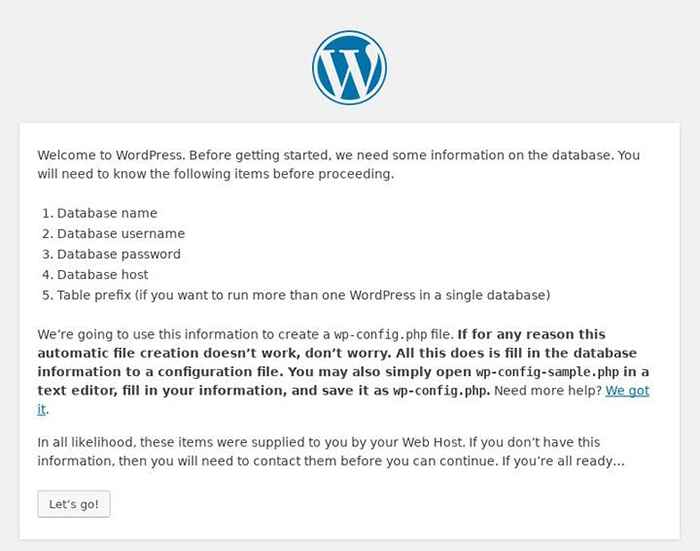
- 2768
- 387
- Maxence Arnaud
Objectif
Installez WordPress sur Debian 9 Stretch
Distribution
Debian 9 Stretch
Exigences
Une installation de travail de Debian Stretch avec les privilèges racinaires
Difficulté
Facile
Conventions
- # - Exige que les commandes Linux soient exécutées avec des privilèges racine soit directement en tant qu'utilisateur racine, soit par l'utilisation de
Sudocommande - $ - Exige que les commandes Linux soient exécutées en tant qu'utilisateur non privilégié régulier
Introduction
WordPress est facilement le système de gestion de contenu le plus populaire disponible. C'est probablement aussi la plate-forme la plus populaire sur le Web. Que vous organisiez un petit blog d'une grande publication en ligne, WordPress est une excellente option.
Depuis Debian est ultra-stable et dispose de référentiels de forfait massif, c'est une excellente distribution pour héberger WordPress sur. Vous pouvez faire fonctionner WordPress sur Debian Stretch très facilement et démarrer votre site Web rapidement.
Configurer une lampe ou une pile de lemp
Avant de pouvoir installer WordPress, vous devrez configurer votre serveur pour desservir les applications Web PHP. Vous pouvez suivre notre guide de lampe ou notre guide LEMP pour vous installer.
Créez votre base de données
Une fois votre serveur prêt, vous pouvez configurer la base de données où vous allez tout stocker à partir de WordPress.
Connectez-vous à MariaDB en tant qu'utilisateur racine.
# mysql -u root -p
Une fois que vous êtes connecté, créez un utilisateur régulier pour WordPress.
MariaDb [(aucun)]> Créer l'utilisateur 'wpuser' @ 'localhost' identifié par 'userpassword';
Maintenant, créez votre base de données WordPress.
MariaDb [(aucun)]> Créer une base de données wp_database;
Enfin, Grand votre utilisateur toutes les autorisations sur la base de données.
MariaDb [(aucun)]> accorder tout sur 'wp_database'.* À 'wpuser' @ 'localhost';
Vider vos privilèges et sortir.
MariaDb [(aucun)]> Privilèges de rinçage; MariaDb [(aucun)]> sortie;
Télécharger et déballer WordPress
Voici où WordPress fait son entrée. Vous pouvez vous diriger vers le https: // wordpress.org et téléchargez-le de cette façon, ou utilisez simplement wget. L'URL ne change jamais, donc wget fonctionnera toujours.
$ CD Télécharges $ wget https: // wordpress.org / dernier.le goudron.gz
Déballer WordPress en utilisant le goudron.
$ TAR XPF DERNIER.le goudron.gz
Le dossier résultant sera wordpress. Il contient toute l'installation WordPress. Comment et où vous le copiez entièrement à vous et dépend de la configuration de votre serveur Web. L'exemple fourni couvre l'installation la plus élémentaire possible sur Apache.
# rm -rf / var / www / html # cp -r wordpress / var / www / html
Si vous utilisez nginx, vous voulez probablement simplement placer le dossier dans / var / www / tel quel, et pointez votre configuration.
Lorsque WordPress est l'endroit où vous le souhaitez, modifiez les autorisations et la propriété pour améliorer la sécurité et accorder à votre serveur Web accès approprié.
# chown -r www-data: www-data / var / www / html # find / var / www / html -type d -exec chmod 755 \; # find / var / www / html -type f -exec chmod 644 \;
Certes, si votre serveur Web est configuré pour s'exécuter sous un autre utilisateur, modifiez la propriété en celle-ci.
Configuration WordPress
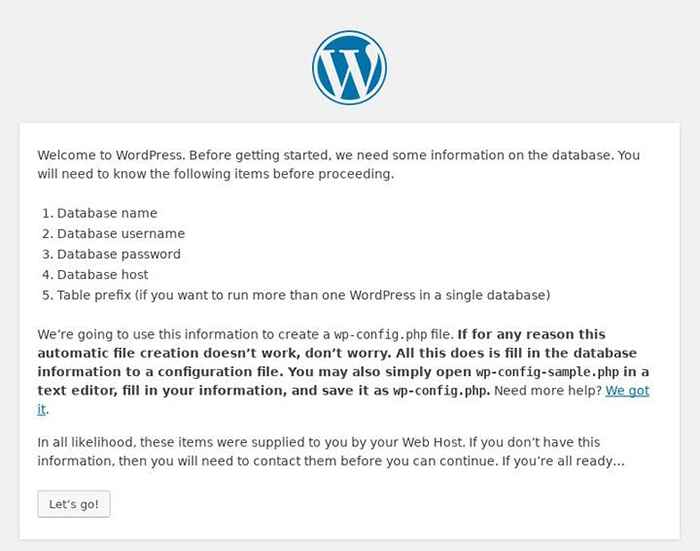
L'installateur Web de WordPress gère le reste du processus. Alors, ouvrez un navigateur Web et accédez au nom de domaine ou à l'adresse IP de votre serveur.
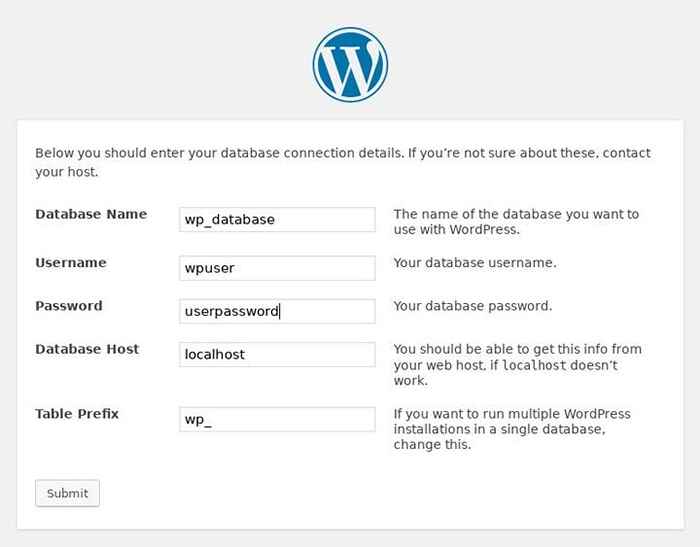
Le premier écran que vous verrez vous saluera. Lorsque vous cliquez sur l'écran suivant, WordPress vous invitera à vos informations de base de données. Entrez tout ce que vous configurez.
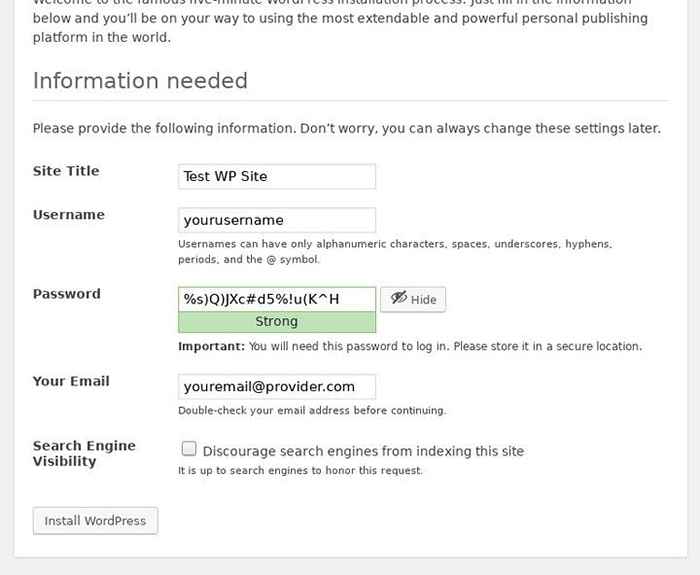
L'écran final vous demandera des informations sur votre site. Entrez tout en ce qui concerne le site Web que vous créez.
Après cet écran, l'installateur WordPress s'exécutera et configurera tout. Une fois la fin, il vous présentera l'écran de connexion WordPress. Vous pouvez ensuite vous connecter et accéder à votre interface d'administration.
Réflexions de clôture
Toutes nos félicitations! Vous avez une installation WordPress fonctionnelle sur Debian Stretch. Si vous exécutez ce serveur en production, assurez-vous de le sécuriser correctement, et cela inclut WordPress lui-même.
Tutoriels Linux connexes:
- Choses à installer sur Ubuntu 20.04
- Choses à installer sur Ubuntu 22.04
- Choses à faire après l'installation d'Ubuntu 20.04 Focal Fossa Linux
- Installation de WordPress OpenLitesPeed
- Ubuntu 20.04: WordPress avec l'installation de Nginx
- Ubuntu 20.04 WordPress avec installation Apache
- Téléchargement Linux
- Commandes Linux: les 20 meilleures commandes les plus importantes que vous devez…
- Choses à faire après l'installation d'Ubuntu 22.04 Jammy Jellyfish…
- Installez Arch Linux dans VMware Workstation
- « Comment configurer le serveur NTP et le client sur Debian 9 Stretch Linux
- Comment créer et gérer les machines virtuelles KVM à partir de CLI »

